PyCharm是一个非常强大的IDE,全世界许多开发人员都使用它来编写和开发Python代码。PyCharm功能包括语法突出显示,自动完成,分析工具,调试,版本控制(Git)等。本文中我们将介绍如何在Ubuntu 16.04 / 17.10和18.04上安装PyCharm,仅供大家参考。

一、安装软件包
Snap是在Ubuntu上安装软件包的一种新方法,也是一种更好的方法。它快速简便,并提供了更好的软件包管理支持。
Ubuntu 17.10和18.04可能已经安装了Snap软件包管理,但是在Ubuntu 16.04桌面上,您将必须运行以下命令来安装Snap软件包管理。
sudo apt install snapd snapd-xdg-open
二、安装PyCharm
现在已经安装了Snap,请运行以下命令以安装所需的版本,安装免费社区版本,请运行以下命令
sudo snap install pycharm-community --classic
要安装专业版,请运行以下命令
sudo snap install pycharm-professional --classic
这样就可以了。当然也可以使用Ubuntu软件应用程序安装PyCharm,从“活动概述”中打开Ubuntu软件并搜索PyCharm。
三、通过Ubuntu软件中心安装PyCharm
1、如果您无法使用上面的命令行安装PyCharm,请打开Ubuntu软件中心并搜索PyCharm,然后选择并安装您要使用的版本,如下图所示:
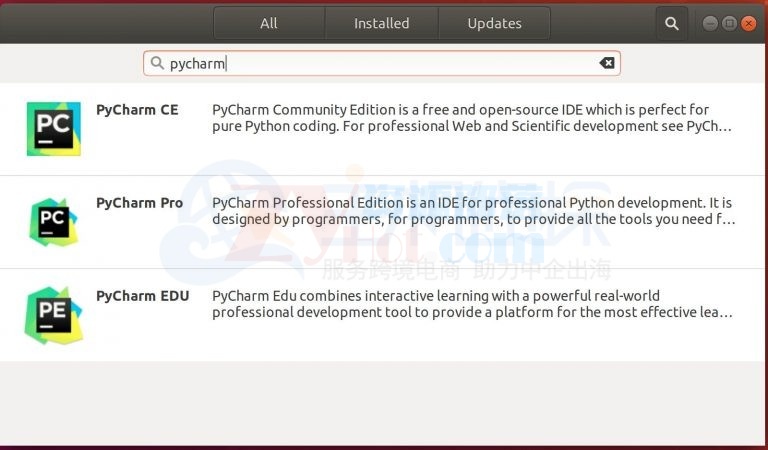
2、然后选择并安装您要使用的版本;
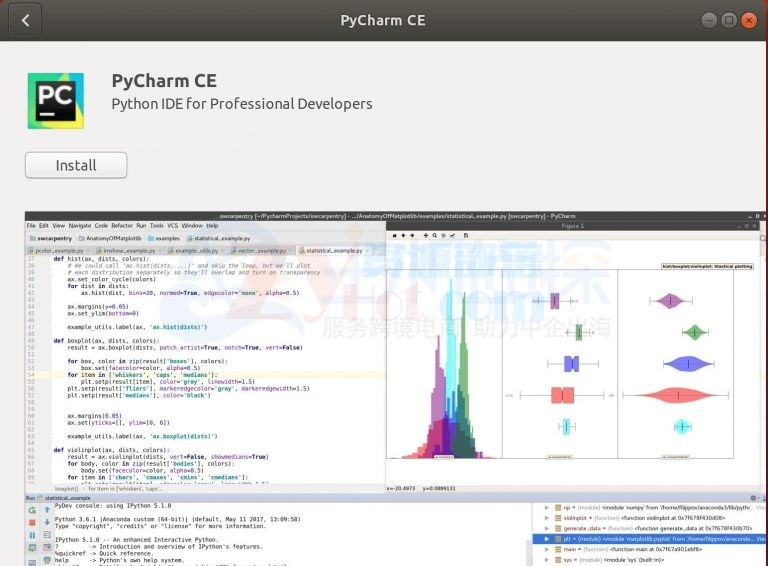
3、安装后,启动并开始使用PyCharm。




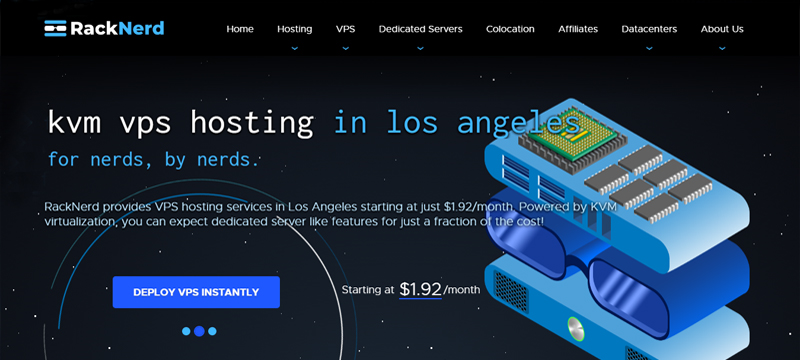
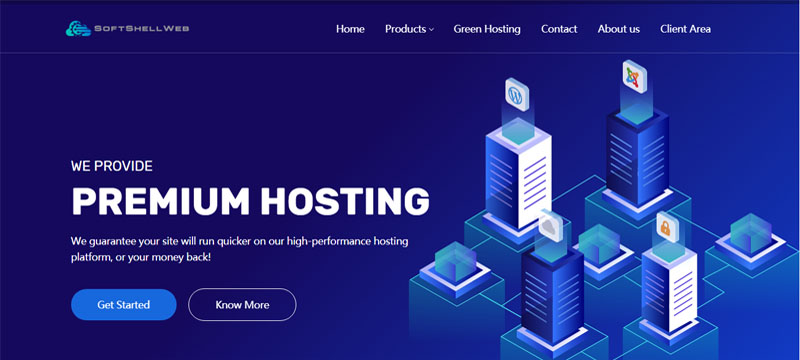









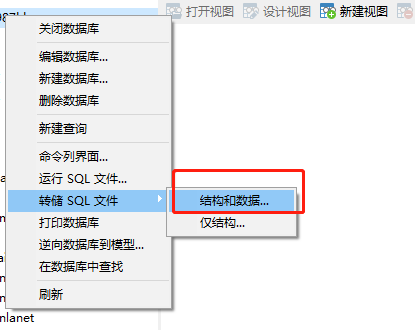
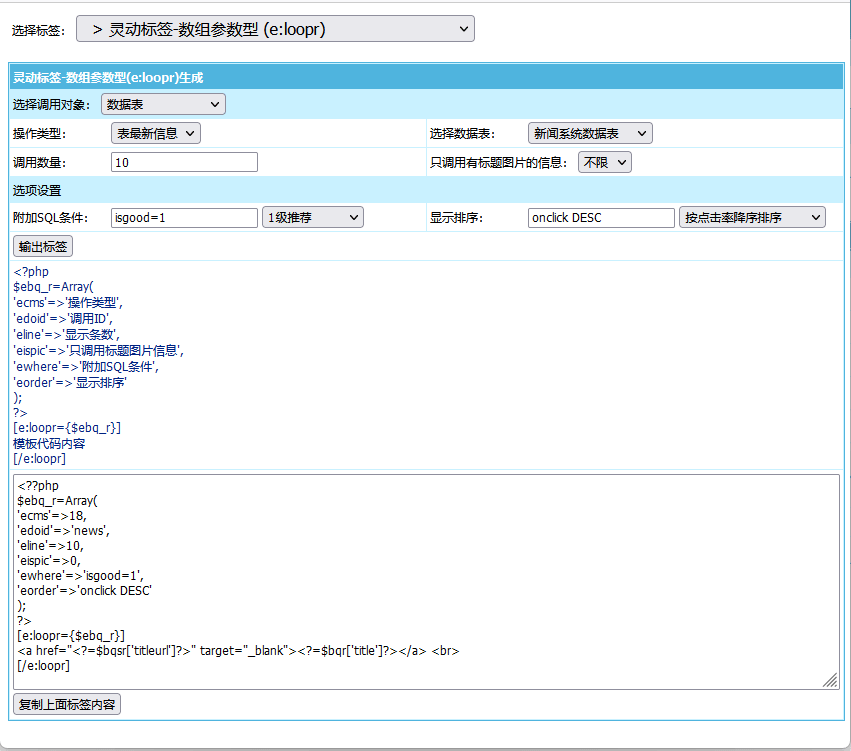


评论前必须登录!
注册